Lỗi code 7: 0x80040905 trên Chrome khá hiếm gặp với người sử dụng, tuy vậy khi mắc phải thường đem lại sự lúng túng và khó chịu. Chính vì vậy, trong trường hợp bạn cập nhật Google Chrome và gặp lỗi code 7: 0x80040905 trên Chrome. Hãy nhớ đến các bước thực hiện sửa lỗi mà bài viết dưới đây của Taimienphi.vn đem lại nhé.
Có nhiều cách giúp bạn khắc phục, sửa lỗi code 7: 0x80040905 trên Chrome vì trên thực tế đây không phải là lỗi khó. Hơn nữa, không chỉ trên Chrome mà ngay cả Firefox hay CocCoc đều gặp tình trạng này mặc dù mang tên gọi khác.
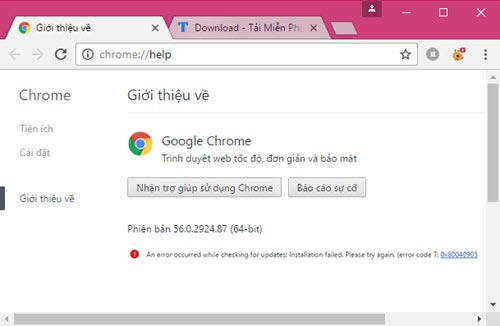
Sửa lỗi code 7: 0x80040905 khi cập nhật Google Chrome
Lỗi code 7: 0x80040905 trên Chrome xảy ra trong quá trình bạn cập nhật phiên bản mới, vì một lý do nào đó khiến bạn không thể nâng cấp được, quá trình nâng cấp Chrome thất bại và để sửa lỗi code 7: 0x80040905 trên Chrome hãy làm như sau.
Sửa lỗi code 7: 0x80040905 trên Chrome.
Bước 1: Để sửa lỗi code 7: 0x80040905 trên Chrome trước tiên bạn phải mở Task Manager ra bằng cách ấn tổ hợp phím Crtl + Shift + Esc hoặc chuột phải vào thanh Taskbar và chọn Task Manager nhé.
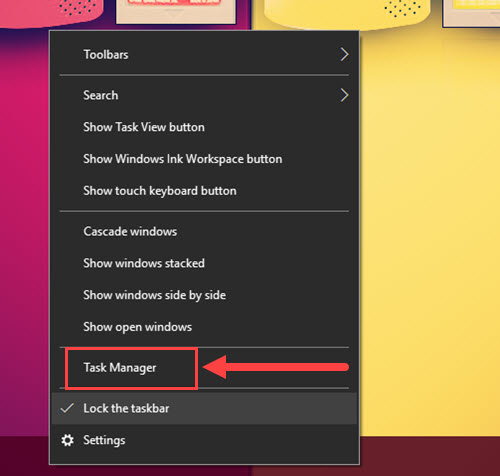
Bước 2: Khi Task Manager được mở, lựa chọn bảng Details và tìm kiếm tiến trình GoogleUpdate.exe đang chạy.
- Sau đó click chuột phải vào GoogleUpdate.exe và End Task để tắt nó đi.
- Tương tự như trên, bạn tìm các tiến trình có tên GoogleUpdateOnDemand.exe, GoogleCrashHandler.exe, GoogleCrashHandler.exe và tắt chúng đi.

Bước 3: Sau khi thực hiện xong các bước trên, tiến hành khởi động lại Google Chrome, vào lại mục Help > About Google Chrome để kiểm tra xem việc sửa lỗi code 7: 0x80040905 trên Chrome đã hoàn tất chưa và Chrome đã cập nhật bình thường chưa nhé.

Trong trường hợp bạn đã thực hiện đúng như cách mà chúng tôi hướng dẫn nhưng vẫn không thể sửa lỗi code 7: 0x80040905 trên Chrome thì hãy xóa Chrome đi và cài đặt phiên bản mới nhất của Google Chrome tại đây: Download Chrome. Trên Taimienphi.vn luôn luôn cập nhật phiên bản mới nhất của Google Chrome do đó bạn sẽ không cần phải lo lắng nếu như không sửa lỗi code 7: 0x80040905 thành công.
Trên đây là gợi ý của chúng tôi giành cho bạn để có thể sửa lỗi code 7: 0x80040905 hiệu quả nhất. Với cách trên thì việc Update của bạn sẽ không còn cản trở. Cách thức Taimienphi.vn thực hiện để sửa lỗi code 7: 0x80040905 đã được kiểm tra thực tế nên độ chính xác và thành công là rất cao.
Việc tải Google Chrome phiên bản mới chỉ là cách dự phòng, giành cho những ai không muốn mất thời gian hoặc không muốn mày mò thêm về các thủ thuật máy tính. Tuy vậy chúng tôi luôn khuyến khích bạn đọc và làm theo hướng dẫn để bổ sung kiến thức cho bản thân mình. Và giành cho những ai đang sử dụng Coc coc nhưng không thể cập nhật được, hãy tham khảo ngay bài viết hướng dẫn cách sửa lỗi Cốc Cốc cập nhật không thành công để có thể khắc phục tình trạng trên giống như cách sửa lỗi code 7: 0x80040905 trên Chrome nhé.
https://thuthuat.taimienphi.vn/sua-loi-code-7-0x80040905-khi-cap-nhat-goggle-chrome-21940n.aspx
Sử dụng Google Chrome, chắc hẳn bạn đã từng gặp lỗi flash player dừng đột ngột trên chrome, đây là lỗi khá phổ biến, khi gặp lỗi flash player dừng đột ngột trên chrome, bạn sẽ không xem được video hay chơi game Flash được nữa, tham khảo cách sửa lỗi flash player dừng đột ngột trên chrome để biết cách xử lý khi gặp phải nhé.